以前、Microsoft 365 Personalの年間パスポート半額オファーを購入し損じたことをブログにしました。が…
ありがたいことにまた半額オファーのチャンスが訪れました。
今回はMicrosoft365を使いたかったアカウントでの半額オファーだったので即買いをしました。

使いはじめまでをブログに残したいと思います。
半額オファーは消してしまうとそのオファーは表示されなくなります。滅多にないチャンスなので悩む時はオファーの表示は消さずに一考して下さい。
Microsoft365Personalとは何か
Microsoft 365 PersonalはMicrosoftのサブスクリプションサービスです。
Microsoftが提供しているたくさんのクラウドサービスやOffice系のアプリケーションが常に最新バージョンで利用できるのが魅力です。
1TBのクラウドストレージが使えるだけでなく、10種類以上のOffice系のクラウドアプリ、昔ながらのフルバージョンのOffice系デスクトップアプリが利用できますし、機能に差はありますがOSがWindowsだけでなくAndroid、MacOS、iOSての利用も同額内で利用できます。
それが月額1284円と考えるとかなりお得です。
なぜ再オファーが来たのか
たぶんですが、パソコンが違うと表示されるのではないかと思います。前回は一体型の家族共用パソコン、今回は私専用のノートパソコンです。
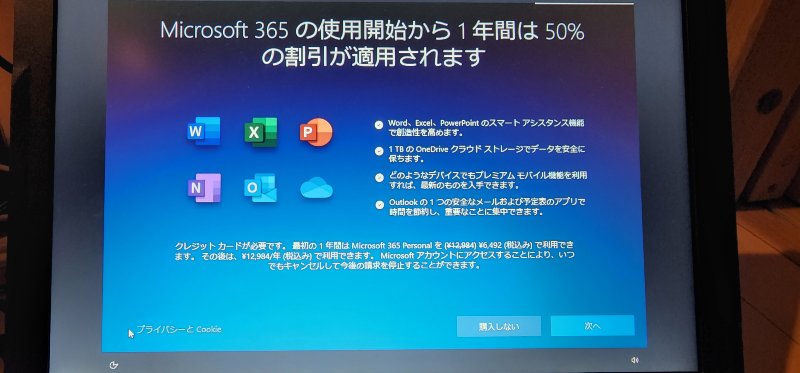
前回の一体型パソコンは家族共用アカウントでオファーが出現したあと私のアカウントに切り替えましたがオファーは来ませんでした。
今回は久々にノートパソコンを起動したので大型アップデートのセットアップが完了していない状態で、完了させる流れの中に半額オファーが表示されました。
もしも半額オファーを逃していまった人は大型アップデートのセットアップが完了する前の別パソコンで、希望するアカウントを使ってログインすれば表示されるのではないかと思いますので試してみてください。
家庭にそんなにたくさんのパソコンは無いかもしれないですが、うちで2台表示されたということで今回の半額オファーはかなり多くのパソコンで表示されているのかもしれません。
購入するときに必要なもの
購入完了するには、クレジットカード情報(契約者名、クレジットカード番号、有効期限、セキュリティコード)の登録が必要です。
その他、このタイミングで請求先情報のとして、住所の登録が必要です。このあと登録情報の確認画面で[今すぐ購入]をクリックすれば(Windowsセットアップも完了し)利用開始できます。
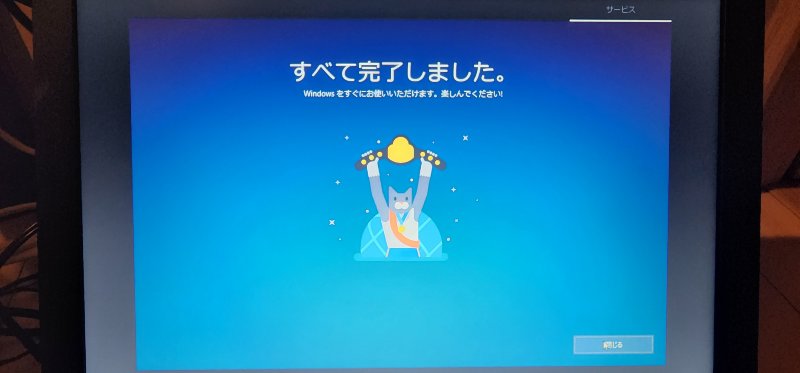
支払や請求先情報の変更をしたい場合
登録後に変更したい場合はaccount.microsoft.comにアクセスして変更投稿ができます。このサイトで請求先情報含むサブスクリプションの管理ができます。
使いはじめて
6月9日に購入したものの実はあまり触れられていませんが、我が家の買い切りのOfficeが古かったこともあり最新Office(主にはExcel)の使いやすさを感じます。
これで家族共用アカウントのときに私のアカウント情報でサブスクリプションにログインできればいいのですが、やはり、そうはいかないようです。
そして、1TB分のクラウドストレージは余裕があっていいです。OneDriveから容量確認したところ、正確には1.01TBあるようです。
Galaxy S22 UltraはSDカードスロット未搭載で内部ストレージは国内販売版は256GBのものしかないので重宝しそうです。




コメント